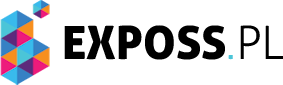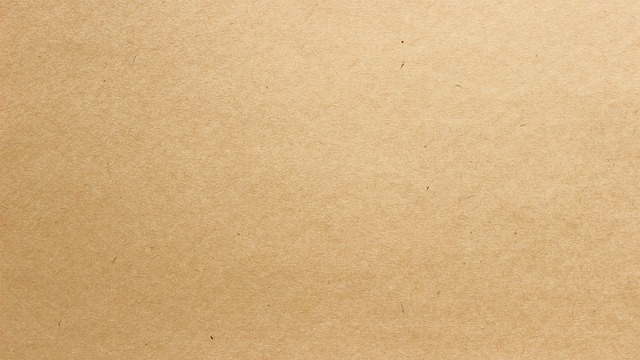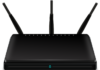# Jaka karta graficzna jest w moim komputerze?
## Wprowadzenie
W dzisiejszych czasach komputery są nieodłącznym elementem naszego życia. Wykorzystujemy je do pracy, rozrywki, nauki i wielu innych celów. Jednym z kluczowych elementów komputera jest karta graficzna, która odpowiada za wyświetlanie grafiki na ekranie. W tym artykule dowiesz się, jak sprawdzić, jaka karta graficzna jest zainstalowana w Twoim komputerze.
## Metoda 1: Menadżer urządzeń
Najprostszym sposobem na sprawdzenie karty graficznej w Twoim komputerze jest skorzystanie z Menadżera urządzeń. Oto kroki, które musisz podjąć:
1. Kliknij prawym przyciskiem myszy na ikonę „Mój komputer” lub „Ten komputer” na pulpicie.
2. Wybierz opcję „Właściwości”.
3. W oknie „Właściwości systemu” kliknij na zakładkę „Sprzęt”.
4. Kliknij przycisk „Menadżer urządzeń”.
5. W Menadżerze urządzeń znajdź sekcję „Karty graficzne” i rozwiń ją.
6. Zobaczysz teraz nazwę swojej karty graficznej.
## Metoda 2: Programy diagnostyczne
Jeśli nie jesteś pewien, jak korzystać z Menadżera urządzeń, istnieje wiele programów diagnostycznych, które mogą pomóc Ci w identyfikacji karty graficznej. Oto kilka popularnych programów:
### 1. GPU-Z
GPU-Z to darmowe narzędzie, które dostarcza szczegółowych informacji o karcie graficznej. Możesz pobrać je ze strony internetowej producenta i zainstalować na swoim komputerze. Po uruchomieniu programu, otrzymasz pełne dane na temat swojej karty graficznej, takie jak nazwa, model, producent, wersja sterownika i wiele innych.
### 2. Speccy
Speccy to kolejne popularne narzędzie diagnostyczne, które dostarcza informacji o sprzęcie komputerowym. Po zainstalowaniu programu, wystarczy uruchomić go i przejść do sekcji „Karta graficzna”. Tam znajdziesz wszystkie szczegóły dotyczące swojej karty graficznej.
## Metoda 3: Dokumentacja komputera
Jeśli posiadasz dokumentację swojego komputera, możesz w niej znaleźć informacje na temat zainstalowanej karty graficznej. Sprawdź instrukcję obsługi lub specyfikację techniczną, aby znaleźć odpowiednie informacje. Zazwyczaj producenci komputerów podają szczegóły dotyczące karty graficznej w dokumentacji.
## Podsumowanie
Sprawdzenie, jaka karta graficzna jest zainstalowana w Twoim komputerze, może być łatwe, jeśli znasz odpowiednie metody. Możesz skorzystać z Menadżera urządzeń, programów diagnostycznych lub dokumentacji komputera. Pamiętaj, że znajomość swojej karty graficznej może być przydatna przy aktualizacji sterowników, grach komputerowych i innych zastosowaniach, które wymagają odpowiedniej wydajności graficznej.
Wezwanie do działania: Sprawdź, jaka karta graficzna jest w Twoim komputerze!
Link tagu HTML: https://rozkloszowana.pl/